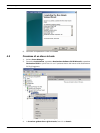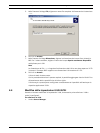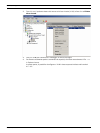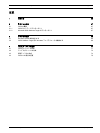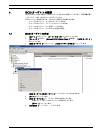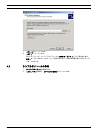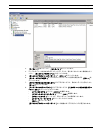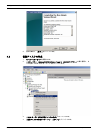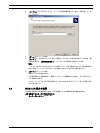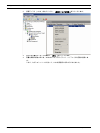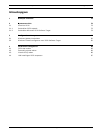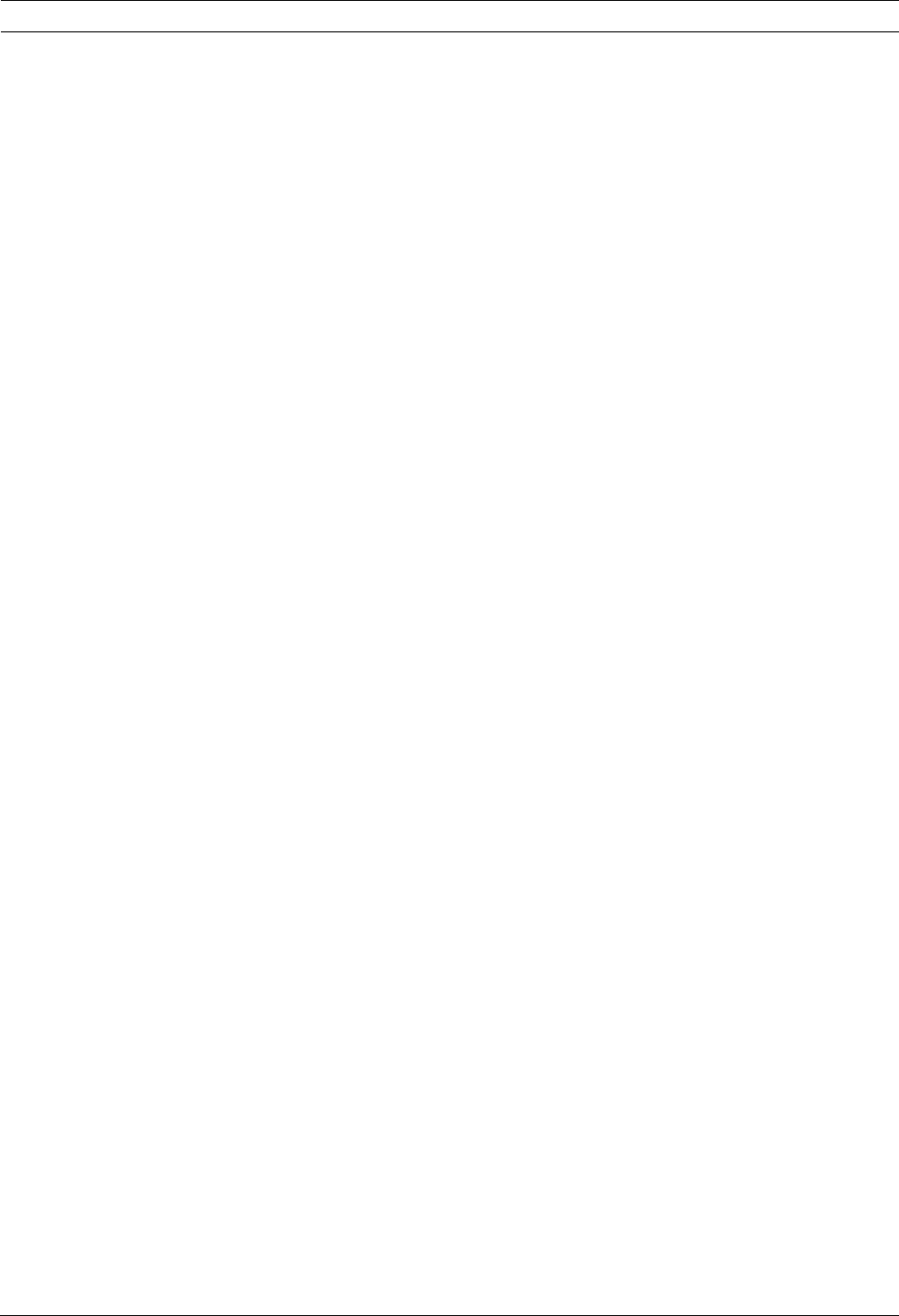
70 ja | システムの設定
1200 and 1400 Series iSCSI Disk Arrays
Doc | V1 | 2010.09 ソフトウェアマニュアル Bosch Sicherheitssysteme GmbH
3. [どの種類の規則を作成しますか?]で [プログラム]をクリックし、[次へ]をクリックし
ます。
4. [参照]をクリックし、 %windir%\System32 フォルダーに移動して、Wintarget.exe をクリ
ックします。 [開く]をクリックし、[次へ]をクリックします。
5. [接続を許可する]をクリックし、[次へ]をクリックします。
6. このルールに拘束されるネットワークロケーションを選択します (デフォルトは、[ドメイ
ン]、[プライベート]、[パブリック]です)。 [次へ]をクリックします。
7. ルールの内容について説明するような名前を [名前]に入力します。 たとえば、Wintarget.exe
のプログラムルールには、「Microsoft iSCSI Software Target Service」と入力します。 [完了]
をクリックします。
ポートの着信フィルタールールを追加するには、次の手順に従います。
1. [セキュリティが強化された Windows ファイアウォール]を開きます。 サーバーマネージャー
で、[構成]に続けて [セキュリティが強化された Windows ファイアウォール]を展開し、
[受信の規則]をクリックします。
2. [操作]枠で [新しい規則]をクリックします。
3. [どの種類の規則を作成しますか?]で [ポート]をクリックし、[次へ]をクリックします。
4. このルールのプロトコルとして、TCP または UDP を選択します。 [すべてのローカルポート
と特定のローカルポートのどちらにこの規則を適用しますか?]で [特定のローカルポート]
をクリックし、適切なポート番号を入力します。
5. [接続を許可する]をクリックし、[次へ]をクリックします。
6. このルールに拘束されるネットワークロケーションを選択します (デフォルトは、[ドメイ
ン]、[プライベート]、[パブリック]です)。 [次へ]をクリックします。
7. ルールの内容について説明するような名前を [名前]に入力します。 たとえば、TCP ポート
135 の RPC 通信には、「Remote Procedure Call」と入力します。 [完了]をクリックします。
次のサンプルスクリプトを使用してコマンドラインから Windows ファイアウォールを設定するに
は、次の手順に従います。
1. netsh advfirewall firewall add rule name="Microsoft iSCSI Software
Target Service-TCP-3260" dir=in action=allow protocol=TCP
localport=3260netsh advfirewall firewall add rule name="Microsoft iSCSI
Software Target Service-TCP-135" dir=in action=allow protocol=TCP
localport=135
netsh advfirewall firewall add rule name="Microsoft iSCSI Software
Target Service-UDP-138" dir=in action=allow protocol=UDP localport=138
netsh advfirewall firewall add rule name="Microsoft iSCSI Software
Target Service" dir=in action=allow
program="%SystemRoot%\System32\WinTarget.exe" enable=yesnetsh
advfirewall firewall add rule name="Microsoft iSCSI Software Target
Service Status Proxy" dir=in action=allow
program="%SystemRoot%\System32\WTStatusProxy.exe" enable=yes